Windows 10 사용자 계정 간을 쉽게 전환하는 방법

Windows 10에는 빠른 사용자 전환 기능이 내장되어있어 항상 로그 아웃하지 않고도 사용자 계정을 쉽게 전환 할 수 있습니다.
집에 공유 컴퓨터가 있다면각 사람의 사용자 계정을 만드는 것이 좋습니다. 개별 사용자 계정을 사용하면 각 사용자가 파일, 앱, 데스크톱 및 설정을 원하는 방식으로 유지할 수 있습니다. 다른 사람이 자신의 계정에서 무언가를 확인하는 동안 로그인 상태를 유지해야하는 경우가 있습니다. Windows 10에는 빠른 사용자 전환 기능이 내장되어있어 앱을 종료하거나 로그 아웃하지 않고도 사용자 계정을 쉽게 변경할 수 있습니다.
빠른 사용자 전환 Windows 10
다른 사용자로 전환하는 가장 일반적인 방법시작 메뉴를 사용하고 있습니다. Windows 키를 누른 다음 왼쪽의 사용자 아이콘을 클릭하십시오. 그런 다음 상대방의 사용자 계정을 선택하십시오. 물론 로그인 화면이 나타나고 자격 증명으로 로그인해야합니다. 계정으로 돌아가려면 동일한 절차를 사용할 수 있습니다.
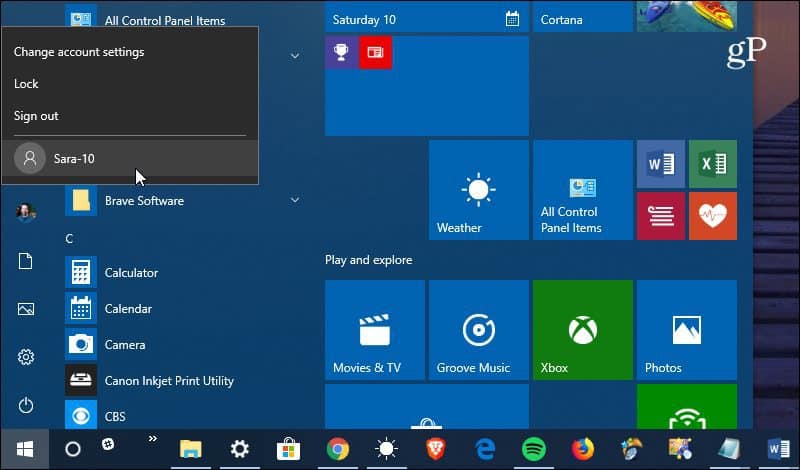
계정을 전환 할 수있는 또 다른 방법은 구식 키보드 단축키를 사용하는 것입니다. Alt + F4. 많은 사람들이 Windows 사용자 인 경우당신은 Windows 10 종료에 키보드 단축키를 사용할 수 있다는 것을 알고 있습니다. 실제로 Windows 8은 처음 시작했을 때 편리한 키보드 단축키였습니다. 그 불쾌감을 기억한다면 바탕 화면에 시작 메뉴 (한숨)가 없었지만… 타격 Alt + F4 전원 옵션뿐만 아니라 사용자 전환.
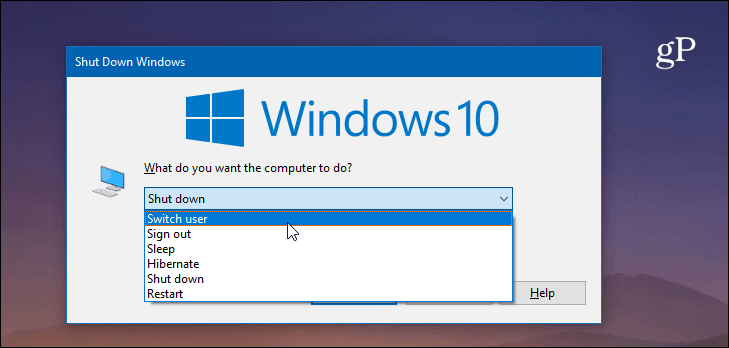
Windows에서 대부분의 경우와 마찬가지로 여러 가지 방법으로 사용자 계정을 전환 할 수 있습니다. 따라서 사용할 수도 있다는 점은 주목할 가치가 있습니다. 윈도우 키 + L 컴퓨터를 잠 그려면 로그인 화면에 다른 사용자 계정이 표시되며 그 중 하나에 들어갈 수 있습니다. 또는 당신은 타격을하여 보안 화면에서 사용자를 전환 할 수 있습니다 Ctrl + Alt + 삭제.
사용자 계정과 관련하여명심해야 할 다른 것들. 각 사람의 계정은 귀하의 컴퓨터 자원에 세금을 부과합니다. 예를 들어 다른 계정에서 많은 RAM 및 CPU주기를 소모하는 강력한 앱 또는 백그라운드 프로세스를 실행중인 경우 세션 속도가 느려질 수 있습니다. 빠른 사용자 전환 기능은 Microsoft 계정 또는 로컬 계정으로 로그인 한 사용자에게 작동합니다.
사용자 계정에 대한 자세한 내용은 Windows 10에서 사용자 계정을 만들고 권한을 관리하는 방법에 대한 가이드를 확인하십시오.










코멘트를 남겨주세요